Samouczek: tworzenie niestandardowego urządzenia symulowanego
W tym samouczku użyjesz symulacji urządzenia w celu tworzenia niestandardowego urządzenia symulowanego do użycia w symulacjach. Aby rozpocząć pracę z symulacją urządzenia, możesz użyć jednego z uwzględnionych przykładowych urządzeń symulowanych. Możesz również utworzyć niestandardowe urządzenie symulowane zgodnie z opisem w tym artykule. Aby uzyskać więcej opcji dostosowywania, zobacz Create an advanced device model (Tworzenie zaawansowanego modelu urządzenia).
W tym samouczku zostały wykonane następujące czynności:
- Wyświetlanie listy modeli urządzeń symulowanych
- Tworzenie niestandardowego urządzenia symulowanego
- Klonowanie modelu urządzenia
- Usuwanie modelu urządzenia
Jeśli nie masz subskrypcji platformy Azure, przed rozpoczęciem utwórz bezpłatne konto.
Wymagania wstępne
Do wykonania kroków tego samouczka będzie potrzebne wdrożone wystąpienie symulacji urządzenia w subskrypcji platformy Azure.
Jeśli jeszcze nie wdrożono symulacji urządzenia, zobacz Wdrażanie symulacji urządzeń w witrynie GitHub.
Wyświetlanie modeli urządzeń
Na pasku narzędzi wybierz pozycję Modele urządzeń. Strona Modele urządzeń zawiera listę wszystkich modeli urządzeń dostępnych w danym wystąpieniu symulacji urządzenia:
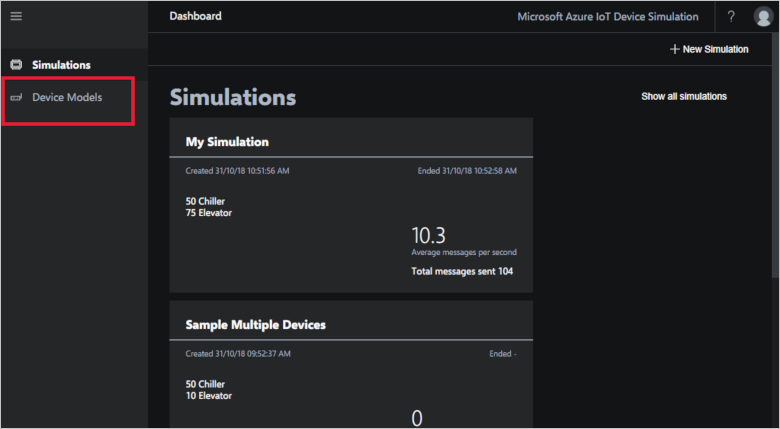
Tworzenie modelu urządzenia
Kliknij pozycję + Dodaj modele urządzeń w prawym górnym rogu strony:
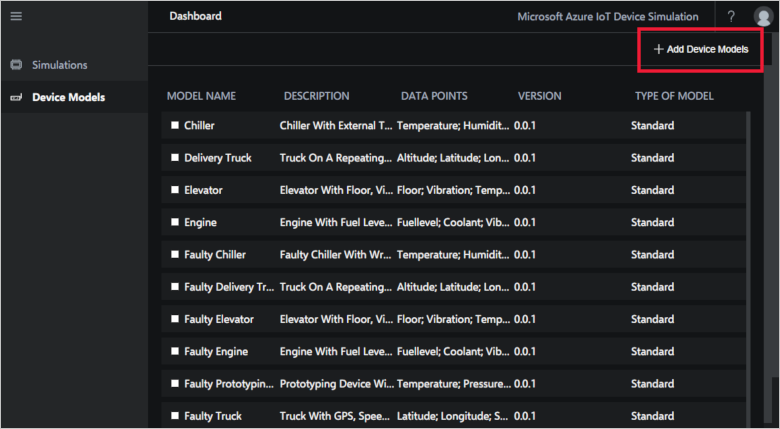
W tym samouczku utworzysz symulowaną lodówkę, która wysyła dane temperatury i wilgotności.
Wypełnij formularz, używając poniższych informacji:
| Ustawienie | Wartość |
|---|---|
| Nazwa modelu urządzenia | Lodówka |
| Opis modelu | Lodówka z czujnikami temperatury i wilgotności |
| Wersja | 1.0 |
Uwaga
Nazwa modelu urządzenia musi być unikatowa.
Kliknij pozycję + Dodaj punkt danych, aby dodać punkty danych na potrzeby temperatury i wilgotności z następującymi wartościami:
| Punkt danych | Zachowanie | Wartość minimalna | Wartość maksymalna | Jednostka |
|---|---|---|---|---|
| Temperatura | Losowe | -50 | 100 | F |
| Wilgotność | Losowe | 0 | 100 | % |
Kliknij pozycję Zapisz, aby zapisać model urządzenia.
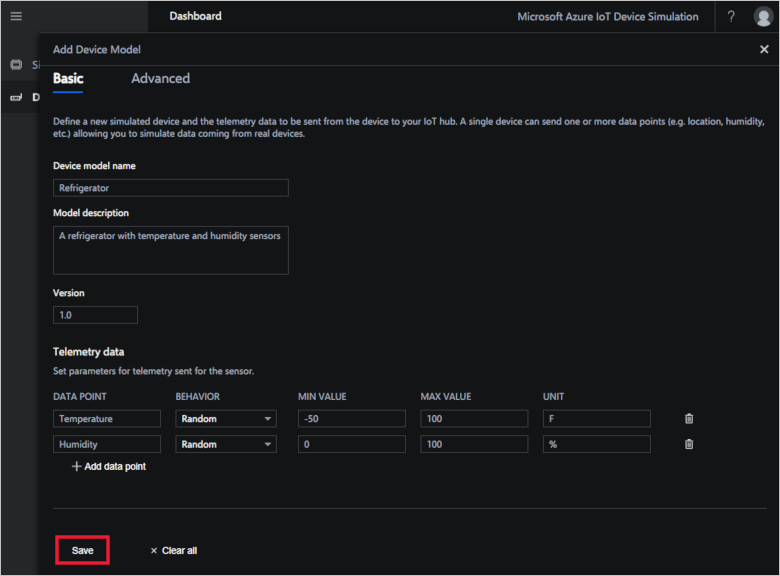
Lodówka znajduje się teraz na liście modeli urządzeń. Aby przejść na kolejną stronę i zobaczyć swoją lodówkę, być może trzeba będzie kliknąć pozycję Dalej.
Klonowanie modelu urządzenia
Klonowanie modelu urządzenia umożliwia utworzenie kopii istniejącego modelu urządzenia. Następnie można edytować kopię, aby dostosować ją do własnych potrzeb. Klonowanie pozwala zaoszczędzić czas, jeśli trzeba utworzyć podobne modele urządzeń.
Aby sklonować model urządzenia, zaznacz pole wyboru obok modelu, a następnie kliknij pozycję Klonuj na pasku akcji:
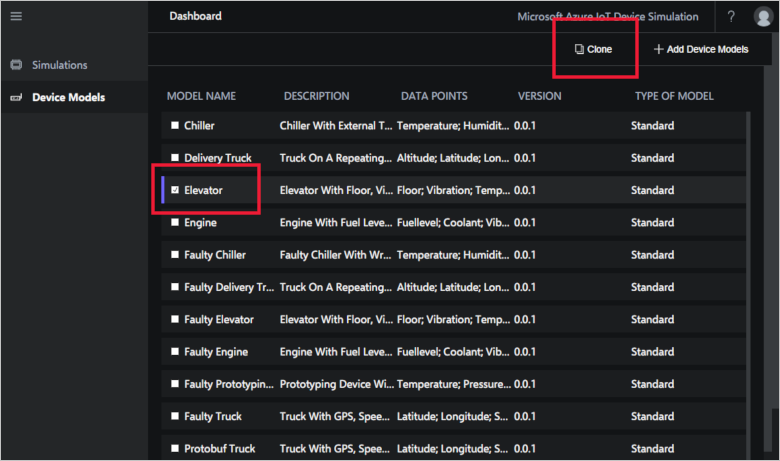
Usuwanie modelu urządzenia
Każdy niestandardowy model urządzenia można usunąć. Aby usunąć model urządzenia, zaznacz pole wyboru obok modelu, a następnie kliknij pozycję Usuń na pasku akcji:
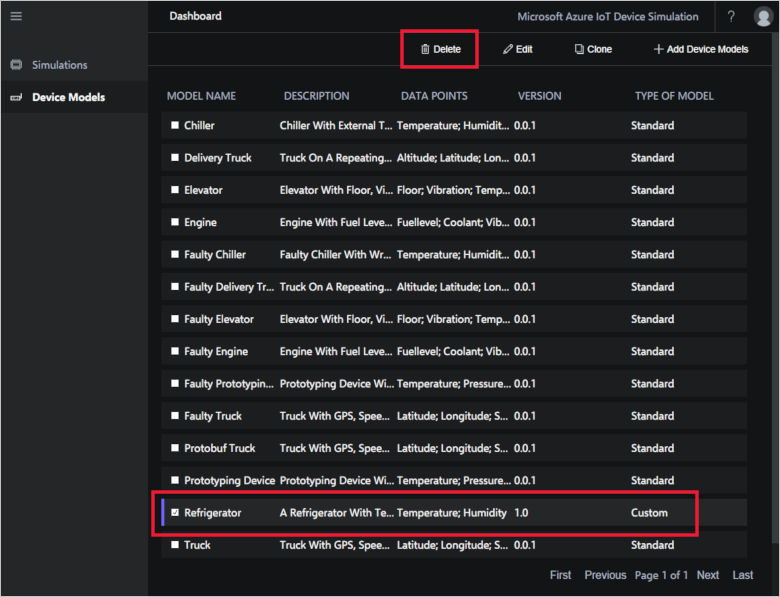
Następne kroki
W tym samouczku przedstawiono sposób tworzenia, klonowania i usuwania niestandardowych modeli urządzeń. Aby dowiedzieć się więcej na temat modeli urządzeń, zobacz następujący artykuł z instrukcjami: